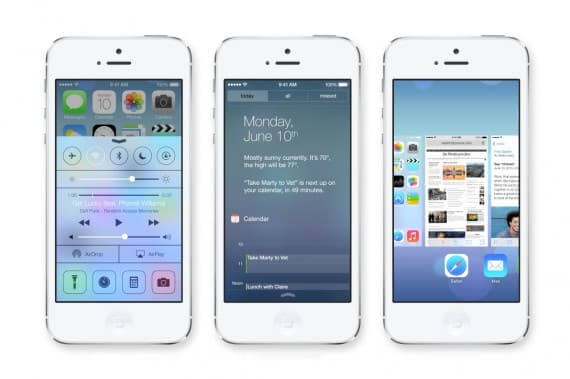
Da un paio di versioni di iOs è possibile registrare ciò che accade nello schermo e potere condividere le registrazioni con amici o colleghi.
Non c’è bisogno di applicazioni esterne per la cattura dello schermo, il tutto è possibile grazie alla funzione(Screen Recording (registrazione schermo), funziona nativa presente in iOs 11 e iOs 12.
Una volta attiva la funzione nativa di iOs potrete cominciare a registrare lo schermo per gli scopi più vari.
È possibile registrare lo schermo anche con VoiceOver, quindi con la voce della sintesi vocale e i suoni di orientamento, ma ci sono delle cose da sapere a riguardo.
Prima di tutto.
Cosa vi serve per cominciare a registrare lo schermo di iphone o ipad
Per iniziare a registrare lo schermo di iphone e ipad vi servo un dispositivo Apple con installato iOs 12 o iOs 11. Un device con sistema operativo precedente dovrà usare altri strumenti per la cattura dello schermo.
Come abilitare la registrazione dello schermo su iPhone o iPad
Ecco come attivare la funzione di registrazione delle schermate su iphone o ipad.
- Apri l’app “Impostazioni”
- Scegli “Control Center” in Impostazioni e scegli “Personalizza Controlli”
- Trova registrazione schermo e tappa il pulsante per aggiungere la funzione al centro di controllo.
Con tale semplice procedura abbiamo inserito la registrazione schermo nel centro di controllo.
Adesso non ci resta che vedere come registrare lo schermo.
Come utilizzare la registrazione dello schermo su iPhone e iPad
Per utilizzare la registrazione schermo apri prima di tutto il centro di controllo.
Scendi nella la schermata fino a che non trovi il pulsante di registrazione a schermo e tappalo. Dopo 3 secondi iPhone o iPad cominceranno a registrare lo schermo.
Dopo che hai finito di registrare, tappa nella parte superiore dello schermo, ovvero nella barra di stato, per interrompere la registrazione schermo (se hai un iphone X, XS o XR devi tappare in alto a sinistra).
Terminata la registrazione, una notifica ti avviserà che hai registrato con successo lo schermo e che il file verrà salvato nell’applicazione foto.
suggerimenti nella funzione registrazione schermo
Alcuni suggerimenti utili per catturare le registrazioni dello schermo al meglio.
Abilitare l’audio. È possibile abilitare o disabilitare la registrazione del microfono (acquisizione audio. In questo modo registrazione schermo registrerà i suoni provenienti dal microfono. Per attivare tale funzionalità dovrete toccare e premere sul pulsante di registrazione schermo. Chi usa VoiceOver può anche usare il gesto del flick verticale.
Non disturbare. Per non avere problemi quando si registra lo schermo, è una buona idea attivare la modalità Non disturbare, in modo che notifiche, avvisi, chiamate e messaggi non compaiano sul display mentre stai catturando lo schermo.
Modificare il video. Puoi sempre modificare il video ottenuto dalla cattura schermo mediante applicazione di terze parti o tramite funzioni native dell’applicazione Foto.
VoiceOver. Anche chi utilizza il lettore di schermo VoiceOver è in grado di utilizzare la registrazione schermo. Si attiva come spiegato sopra, andando in centro di controllo e tappando 2 volte sull’icona della funzione ScreenRecording. Per andare nelle impostazioni di registrazione schermo bisogna utilizzare il gesto flick verticale, selezionare apri controlli, poi fare doppio tocco. In questa schermata è possibile seleziona l’attivazione della registrazione audio del microfono e l’avvio della registrazione schermo
Una nota sulla Registrazione audio dello schermo
Come detto sopra è possibile registrare l’audio proveniente dal microfono ma non quello di iOs.
Significa che iPHOne o iPad possono registrare suoni, musica o il VoiceOver ma la cattura dell’audio avverrà dal microfono, perciò la qualità sarà scadente.
In un prossimo articolo vedremo come registrare video e l’audio pulito e in alta qualità di iphone e ipad.


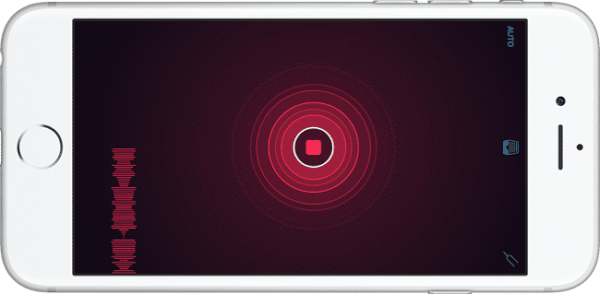

Commenta per primo